Google Dokümanlar'da Kenarlık nasıl eklenir
Geçmişte Microsoft Word'de resimlerin etrafında nasıl kenarlık oluşturulacağını tartıştık, ancak (Microsoft Word)Google Dokümanlar(Google Docs) söz konusu olduğunda aynısını henüz yapmadık . Ve evet, bunu Docs'ta yapmak mümkün ve(Docs) tahmin edin ne oldu? Hiç de zor değil.
Yine de, Google Dokümanlar'da(Google Docs) bir fotoğrafın etrafına kenarlık eklemenin zor olmasa da Microsoft Office araçlarıyla aynı kolaylıkta olmadığını belirtmeliyiz, ancak bu korkunç bir şey değil. İşin nasıl yapıldığını anlattıktan sonra, hangi yöntemin daha iyi olduğunu belirleme şansına sahip olacaksınız.
Bir belgeye fotoğraf ekleme

Google Dokümanlar'a(Google Docs) fotoğraf eklemek söz konusu olduğunda , devam edin ve Insert > Image tıklayın . Oradan, belgenize resim eklemek için mevcut seçeneklerden birini seçin.
Google Dokümanlar'da Kenarlık Ekle
Tamam, Google Dokümanlar'da(Google Docs) bir fotoğrafa kenarlık eklemek söz konusu olduğunda , görev oldukça basittir. Görüyorsunuz, belgeye bir resim eklendiğinde, kullanıcılar hemen araç çubuğunda görünen ek düğmeleri görmelidir.

Özellikle iki tanesi sınırlarla ilgilidir, bu yüzden imajınızı renklendirmek için onlardan nasıl yararlanacağınızı tartışalım.
Önce, seçili olması için fotoğrafa tıklayın, ardından Kenarlık Ağırlığı(Border Weight) adlı simgeye tıklayın . Buradan, kenarlığın tercih edilen ağırlığını seçin.

Bu yapıldıktan sonra, isterseniz kenarlığa kısa çizgi eklemeyi seçebilirsiniz. Bunu, Border Dash düğmesini seçerek yapın ve size sunulan seçenekler listesinden seçim yapın.
Kenarlığınıza renkler ekleyin
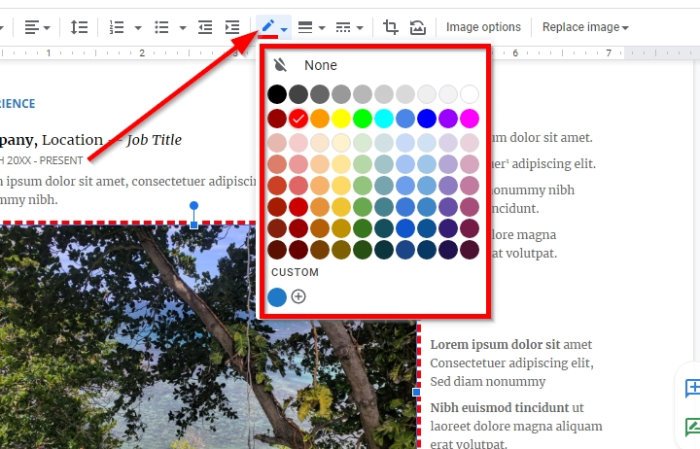
Varsayılan olarak, kenarlık rengi siyahtır, ancak çoğu için bu renk çok yumuşaktır. Biraz baharat eklemek için, aralarından seçim yapabileceğiniz renklerin bir listesini ortaya çıkarmak için Kenarlık Rengi'ni tıklayın.(Border Color)
Listeden herhangi birini seçebilir veya Özel(Custom) rotaya giderek kendinizinkini yapabilirsiniz.
Bu yardımcı olur umarım.
Şimdi okuyun : (Now read)Google Dokümanlar'da Eklentiler(Install and Uninstall Add-Ons in Google Docs) Nasıl Yüklenir ve Kaldırılır .
Related posts
Crop, Rotate and Add Border colors Google Docs görüntülerine Nasıl Yapılır
Nasıl Google Sheets web uygulamasında döndür metne
Drop Cap Google Docs'te birkaç dakika içinde nasıl oluşturulur
Fix Google Docs Spellcheck düzgün çalışmıyor
Nasıl insert Text Box içinde Google Docs
Fix Superscript Google Docs'te çalışmıyor
Windows 10 PC için Google Docs Keyboard Shortcuts
Documents, bir tarayıcı kullanarak Google Docs ile PDF'ye nasıl dönüştürülür?
Font Google Docs'ya nasıl eklenir?
Google Keep Notları Nasıl Google Docs'ya eklenir
Nasıl indirip Google Docs gelen Görüntüler tasarruf etmek
Google Docs sütunları nasıl yapılır
Google Docs and Google Slides içinde Saptırma-Serbest Mode nasıl kullanılır
IF and Nested IF functions Google sayfalarında nasıl kullanılır?
Google sayfalarında bir Gantt Chart nasıl yapılır
En iyi Google Sheets and Excel Online Calendar templates
Web'de Google Docs'da bir PDF'i nasıl düzenlenir
Google Çizimler ile Google Sheets yılında WordArt nasıl takılır
Tables Google Docs'da Nasıl Eklenebilir ve Düzenleme Kolay Yol
Google Docs, Sheets ve Slides içinde Dark Mode nasıl kullanılır
